
Satura rādītājs:
- 1. darbība. Nepieciešamais materiāls
- 2. solis: raidītāja daļa
- 3. darbība. Izveidojiet kontu vietnē Thingspeak.com
- 4. solis: izveidojiet lietotni MIT App Inventor vietnē-
- 5. darbība: bloķējiet lietotnes struktūru
- 6. darbība: uztvērēja daļa
- 7. darbība: koda augšupielāde
- 8. darbība: robots ir gatavs
- 9. darbība: atkļūdošanas apmācība
- 10. darbība:
- Autors John Day [email protected].
- Public 2024-01-30 10:54.
- Pēdējoreiz modificēts 2025-01-23 14:59.


Šis robots ir žestu vadīts, un to var vadīt no jebkuras vietas, izmantojot internetu. Šajā projektā akselerometrs MPU 6050 tiek izmantots, lai apkopotu datus par mūsu roku kustībām. Tas mēra mūsu rokas paātrinājumu trīs asīs. Šie dati tiek nosūtīti Arduino, kas apstrādā šos datus un izlemj, kur robotam jāpārvietojas. Šie dati tiek nosūtīti uz Bluetooth moduli, kas savukārt nosūta šos datus uz mūsu android mobilo ierīci, kurā ir mūsu izveidota lietotne. Lietotne ir izveidota, izmantojot MIT lietotņu izgudrotāju vietni. Šī lietotne saņem šos datus un nosūta šos datus tīmekļa vietnei. Thingspeak.com ir bezmaksas IOT vietne, kurā tiek glabāti šie dati. Uztvērēja pusē mezgla mcu WI-FI modulis saņem šos datus un pēc tam vada motorus caur tam pievienoto motora piedziņas plati.
1. darbība. Nepieciešamais materiāls




Raidītāja daļa-
1. Arduino Uno (1 gab.)
2. Maizes dēlis (2 gab.)
3. Akselerometrs -MPU6050 (1 gab.)
4. Bluetooth modulis- HC-05 (1 gab.)
5. Jumper vadi
6. Rezistori (1 no 1000 omiem un 1 no 2000 omiem)
Uztvērēja daļa-
1. Nodemcu esp8266 WI-FI modulis (1 gab.)
2. Motora piedziņas dēlis (1 gab.)
3. Šasija ar motoriem
4. Akumulators
2. solis: raidītāja daļa
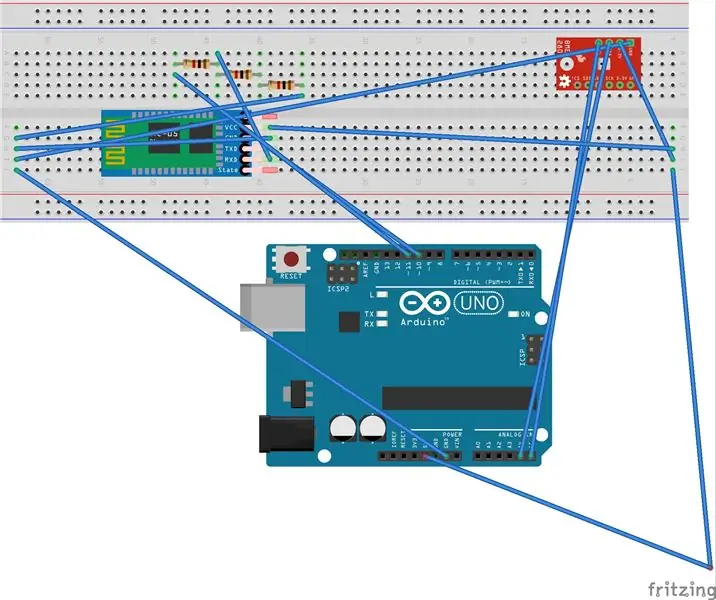
Raidītāja savienojumus veiciet šādi:
1. Paņemiet džemperu vadu un pievienojiet to vienā no maizes dēļa gala un otru džemperu stieples galu pie 5 V arduino plāksnes tapas, kā parādīts attēlā.
2. Paņemiet citu džemperu vadu un pievienojiet to citā maizes dēļa galā un otru džempera vadu galu arduino plates Gnd tapai, kā parādīts attēlā.
3. Paņemiet citu savienojuma vadu un pievienojiet tā vienu galu ar maizes dēļa 5V atveri, bet otru galu - MPU6050 VCC tapai.
4. Līdzīgi, ar citu pārejas vadu uz maizes dēļa Gnd un otru galu līdz MPU6050 Gnd.
5. Pēc tam savienojiet MPU6050 SDA tapu ar Arduino A4 tapu un MPU6050 SCI tapu ar Arduino A5 tapu, izmantojot džemperu vadus.
6. Pēc tam paņemiet Bluetooth moduli HC-05 un pievienojiet to šādi:
7. Paņemiet savienojuma vadu un pievienojiet tā vienu galu maizes dēļa VCC un otru galu Bluetooth moduļa VCC.
8. Līdzīgi paņemiet vadu un pievienojiet tā vienu galu maizes dēļa Gnd un otru galu Bluetooth moduļa Gnd.
9. Tagad savienojiet Bluetooth moduļa TX tapu tieši ar Arduino tapu D10.
10. Nepievienojiet Bluetooth moduļa RX tapu tieši nevienam arduino tapam, jo Bluetooth modulis darbojas 3.3V līmenī un arduino darbojas 5V līmenī, un līdz ar to 5V no arduino var sadedzināt Bluetooth moduli. Tādējādi, lai atrisinātu šo problēmu, ar rezistoru palīdzību izveidosim sprieguma dalītāju. pievienojiet vienu 1000 omu rezistora galu Arduino D11 tapai un otru galu Bluetooth moduļa RX tapai. Pievienojiet vienu 2000 omu rezistora galu Bluetooth moduļa RX tapai un otru galu pie maizes dēļa Gnd.
PIEZĪME: Ja nevarat atrast 2000 omu pretestību, varat sērijveidā izmantot divas 1000 omu pretestības.
3. darbība. Izveidojiet kontu vietnē Thingspeak.com
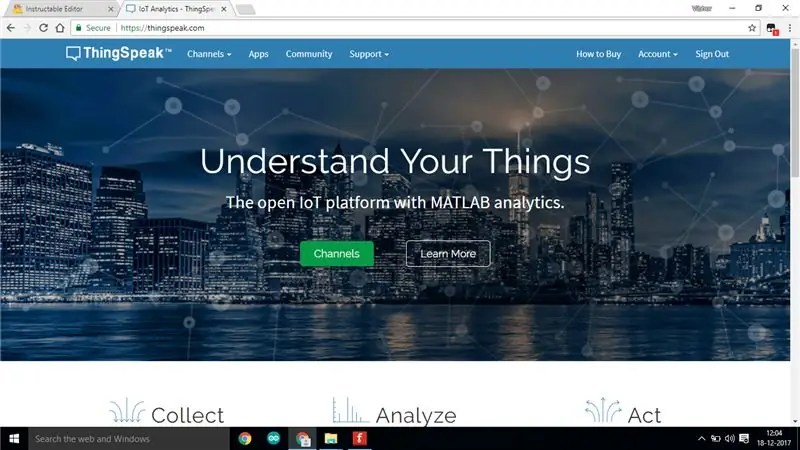
Dodieties uz vietni Thing speak un izveidojiet kontu šajā vietnē.
Pēc tam izpildiet šīs darbības….
1. Dodieties uz maniem kanāliem un izveidojiet jaunu kanālu ar jebkuru nosaukumu un norādiet atbilstošu lauka nosaukumu, kā vēlaties….
2. Noklikšķiniet uz Iesniegt un saglabājiet kanālu.
3. Dodieties uz šo kanālu un API atslēgu laukā varat redzēt lauku rakstīšanas un lasīšanas atslēgas. Kopējiet atjaunināšanas kanāla plūsmas URL ekrāna labajā pusē.
4. Tagad ekrāna augšdaļā noklikšķiniet uz opcijas Lietotnes un ritiniet uz leju un noklikšķiniet uz otrās pēdējās opcijas, t.i., Runāt atpakaļ. Šī ir lietotne, kuru mēs izmantosim, lai ievadītu datus šajā vietnē.
5. Dodieties uz šo lietotni un noklikšķiniet uz New Talk Back, lai izveidotu savu lietotni.
6. Rediģējiet sarunas nosaukumu un kanāla žurnālā izvēlieties kanālu, kas izveidots iepriekšējās darbībās.
7. Saglabājiet izveidoto sarunu lietotni.
4. solis: izveidojiet lietotni MIT App Inventor vietnē-
Reģistrējieties Mit app izgudrotāju vietnē -vietnes saite ir
Izpildiet šīs darbības-
1. Izveidojiet jaunu projektu un nosauciet to.
2. 1. ekrānā redzēsit android tālruņa attēlu.
3. Vispirms noklikšķiniet uz uzlīmes ekrāna kreisajā pusē un velciet to uz android ekrānu.
4. Pēc tam kreisajā pusē noklikšķiniet uz Saraksta atlasītājs un velciet to pa ekrānu, un labajā pusē dodieties uz teksta opciju un rakstiet tur savienots. Šajā sarakstā tiks parādītas visas ierīces, kuras gaida savienojumu ar android tālruni.
5. Noklikšķiniet uz pogas kreisajā pusē un pēc tam velciet pa ekrānu teksta laukā rakstīt atvienots, kad mēs noklikšķināsim uz šīs pogas, tad ierīce tiks atvienota no mobilās ierīces.
6. Noklikšķiniet uz etiķetes kreisajā pusē un velciet to pa ekrānu. Pēc tam teksta laukā labajā pusē ierakstiet Dati.
7. Kreisajā pusē noklikšķiniet uz etiķetes un velciet to pa ekrānu. To izmanto, lai parādītu lietotnes saņemtos datus.
8. Pēc tam kreisajā pusē esošajā savienojamības opcijā noklikšķiniet uz apakšizvēlnes Bluetooth klients un velciet ekrānā.
9. Pēc tam no tās pašas savienojamības opcijas noklikšķiniet uz apakšopcijas tīmekļa un velciet to pa ekrānu.
10. Noklikšķiniet uz sensora opcijas ekrāna kreisajā pusē un velciet ekrānā apakšopcijas pulksteni.
11. Vēlreiz noklikšķiniet uz apakšopcijas pulksteņa un velciet to pa ekrānu.
5. darbība: bloķējiet lietotnes struktūru
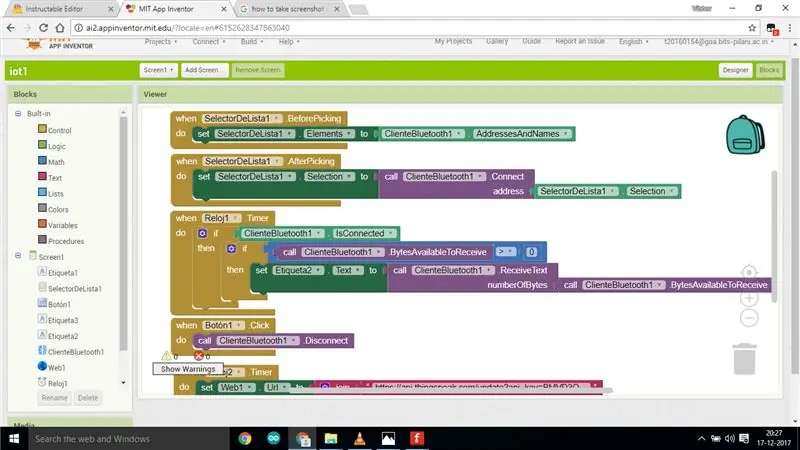
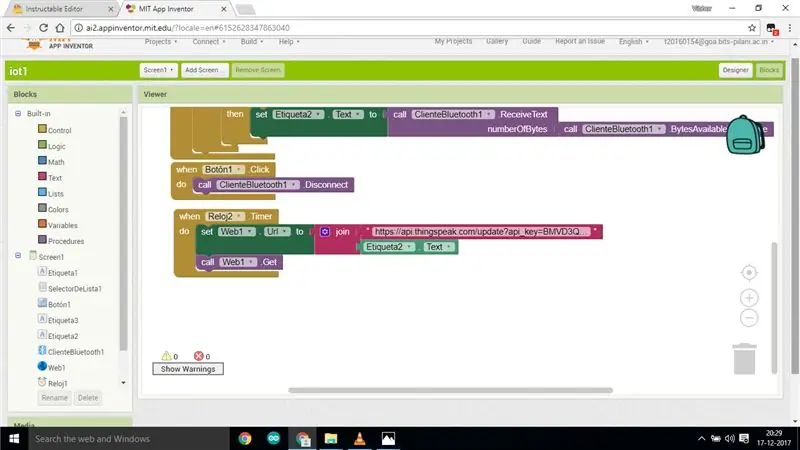
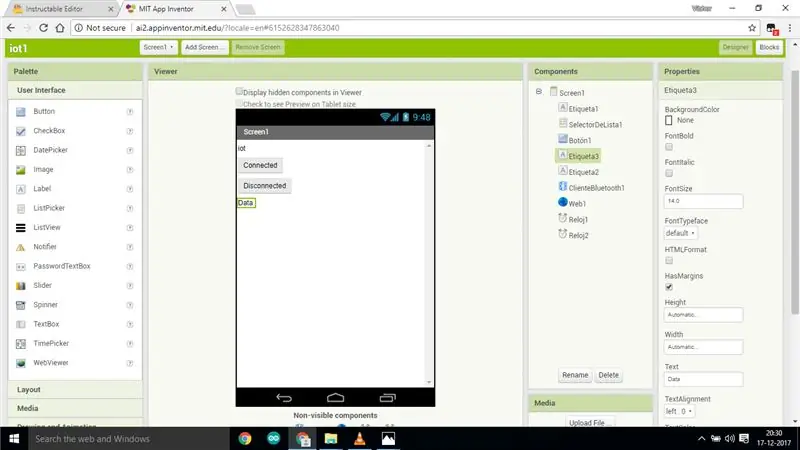
Pēc tam noklikšķiniet uz bloka ekrāna augšējā labajā stūrī-
Pēc tam, kā parādīts attēlā, izveidojiet struktūru, velkot atbilstošos blokus no ekrāna kreisās puses.
Pēdējā blokā ir pievienošanas apakšbloks, kurā ir URL. Kopētais URL ir jāielīmē šeit blokā un pēc tam jāizdzēš šī URL pēdējā rakstzīme.
Pēc tam ekrāna augšdaļā noklikšķiniet uz Veidot, noklikšķiniet uz Saglabāt apk datorā. Pēc tam instalējiet šo lietotni savā Android tālrunī.
6. darbība: uztvērēja daļa

Uztvērēja daļas ķēde, kā parādīts attēlā, ir šāda-
Vispirms salieciet šasiju un atbilstošā veidā pievienojiet savus motorus.
1. Vispirms pievienojiet akumulatoru akumulatora snaiperim un pievienojiet sarkano vadu, t.i., VCC vadu vienā maizes dēļa galā.
2. Līdzīgi savienojiet vadu otru galu ar maizes dēļa otru galu.
3. Tagad paņemiet džemperi un pievienojiet to NodeMCU VCC tapai un otru galu pie maizes dēļa VCC tapas.
4. Tagad paņemiet džemperi un pievienojiet to NodeMCU Gnd tapai un otru galu pie Gnd pin maizes dēļa.
5. Paņemiet motoru un pieslēdziet to pie šasijas.
6. Paņemiet divus savienojuma vadus un pievienojiet to vienu galu maizes dēļa VCC, bet otru - motora piedziņas plates 9V tapām.
7. Paņemiet vēl divus savienojuma vadus un pievienojiet to vienu galu maizes dēļa Gnd un otru motora piedziņas plates Gnd.
8. Pievienojiet divus kreisā motora vadus motora piedziņas plates izejas tapām.
9. Līdzīgi pievienojiet divus labā motora vadus motora piedziņas plates izejas tapām.
10. Pievienojiet četras ievades tapas uz motora piedziņas plates pie četrām NodeMCU digitālajām tapām, kā parādīts attēlā.
11. Pievienojiet 5V tapas uz motora piedziņas plates pie NodeMCU Vout tapas.
7. darbība: koda augšupielāde
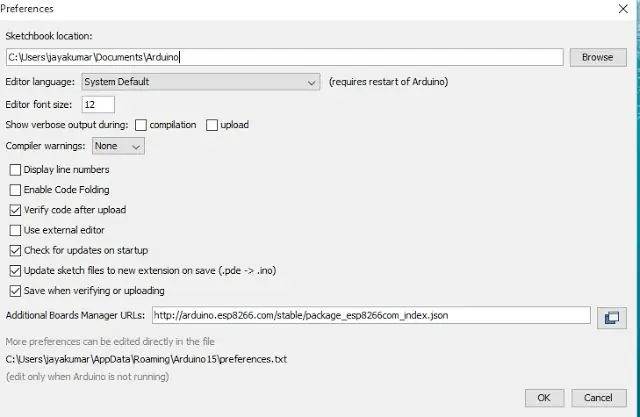
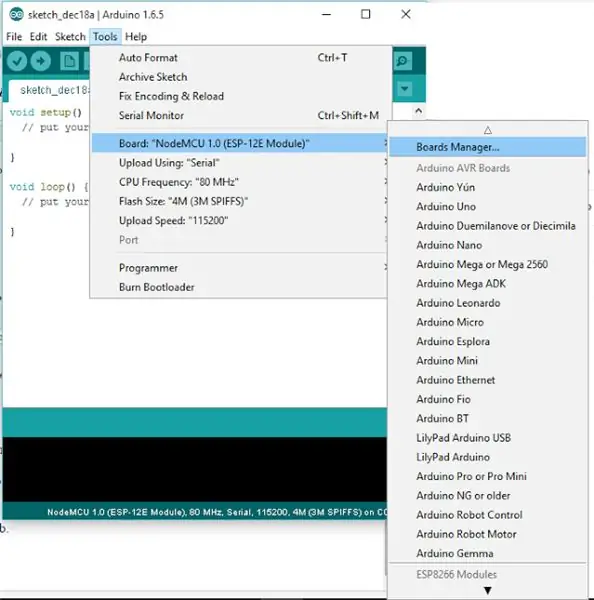
Raidītāja daļai kods ir failā final_wire.h-
Uztvērēja daļai kods ir failā second_part_of_final_project-
Lai augšupielādētu kodu NodeMCU, izmantojot Arduino IDE, jums jāveic šādas darbības:
1. Vispirms atveriet Arduino IDE.
2. Ejiet uz failiem ekrāna augšējā kreisajā stūrī un Arduino IDE nolaižamajā sarakstā noklikšķiniet uz izvēles.
3. Nokopējiet tālāk redzamo kodu Papildu dēļu pārvaldniekā
4. Noklikšķiniet uz Labi, lai aizvērtu preferenču cilni.
5. Pēc iepriekš minēto darbību veikšanas dodieties uz Rīki un tāfele un pēc tam atlasiet tāfeles pārvaldnieks.
6. Dodieties uz esp8266 by esp8266 kopienu un instalējiet Arduino programmatūru. Kad viss iepriekš minētais process ir pabeigts, mēs esam gatavi programmēt savu esp8266 ar Arduino IDE.
8. darbība: robots ir gatavs
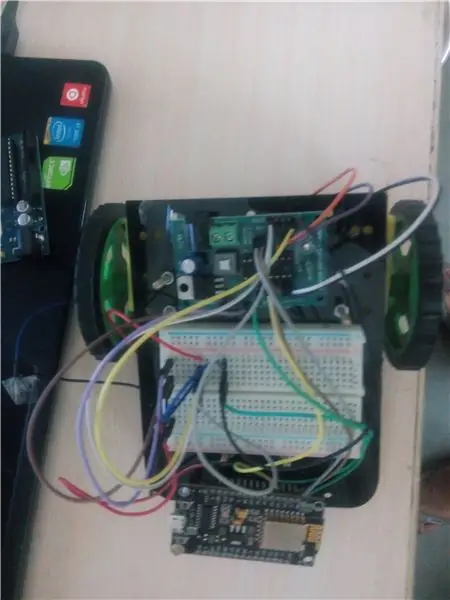
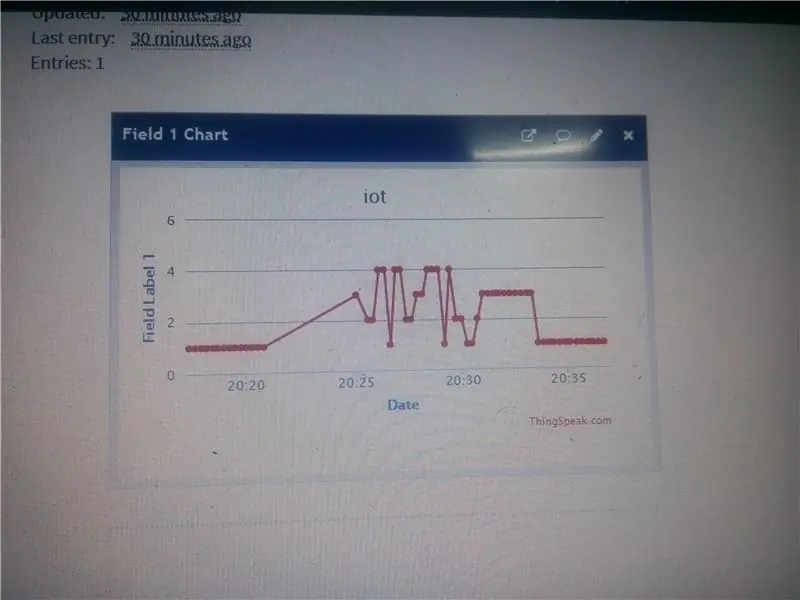

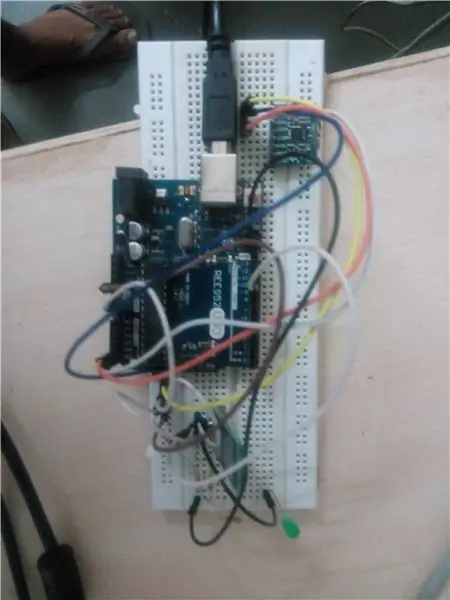
Lai sāktu savu robotu, rīkojieties šādi:
1. Vispirms pievienojiet savu arduino klēpjdatoram vai barošanas avotam un augšupielādējiet kodu arduino.
2. Pēc tam atveriet iepriekšējās darbībās izveidoto lietotni un savienojiet savu mobilo ierīci ar Bluetooth moduli, noklikšķinot uz savienojuma jūsu lietotnē. Jūs varēsit redzēt pievienojamo ierīču sarakstu.
3. Pēc tam pārvietojiet akselerometru, un mobilā ekrānā varēsit redzēt saņemtos datus. Tas var aizņemt nelielu laiku, tāpēc mēģiniet vēlreiz un atkal savienot savu mobilo ierīci ar ierīci. Jūs varat izmantot Arduino IDE sērijas monitoru, lai atkļūdotu ķēdi.
4. Pēc tam atveriet vietni Thing speak un pārraidītie dati jāaugšupielādē diagrammā.
5. Pēc tam izveidojiet karsto punktu un pievienojiet savu NodeMCU internetā, un jūs redzēsit robotu motoru kustību. Ja robots nepārvietojas pareizajā virzienā un nomainiet tapas uz NodeMCU, kur ir pievienoti motora vadi.
Ja jums ir šaubas par šo projektu, lūdzu, miniet to komentāros.
Kredīti Thingspeak.com un MIT lietotņu izgudrotāju vietnei…..
9. darbība: atkļūdošanas apmācība
Tā kā šim robotam ir nepieciešama liela datu sinhronizācija, jums vajadzētu atkļūdot visas robota kļūdas, veicot šīs darbības-
1. Vispirms pārbaudiet, vai pēc rokas vai MPU6050 pagriešanas tiek nosūtīti pareizi dati. Lai to redzētu, pievienojiet Serial.print paziņojumu un pēc tam atveriet sērijas monitoru.
2. Ja MPU6050 sūta pareizus datus, pārbaudiet, vai jūsu zilā zoba modulis sūta datus. Tas tiek darīts, izmantojot rezistoru un vadu un savienojot tos ar zilo zobu moduļa TX.
3. Ja gaismas diode kvēlo, tad pārbaudiet, vai lietotnē tiek parādīti dati. Ja dati netiek parādīti lietotnē- pēc tam izslēdziet arduino barošanu un pēc tam atveriet to, un pēc tam mēģiniet savienot zilo zobu moduli ar mobilā tālruņa lietotni.
4. Ja dati lietotnes ekrānā tiek parādīti pareizi, pārbaudiet, vai dati tiek pareizi augšupielādēti vietnē.
Ja dati ekrānā tiek regulāri augšupielādēti regulāri, tas nozīmē, ka raidītāja daļa darbojas pareizi …
Tagad pievērsiet uzmanību projekta saņēmēja pusei-
1. Ieslēdziet uztvērēja un raidītāja pusi un pievienojiet mezgla MCU datoram un pievienojot Serial.print paziņojumu, pārbaudiet, vai dati tiek izdrukāti uz Serial Monitor.
2. Ja NodeMCU saņem pareizus datus, jūsu motoriem jāpārvietojas vajadzīgajā virzienā.
10. darbība:
Ieteicams:
BALSU KONTROLĒTAIS ROBOTS AR BLUETOOTH: 3 soļi

BALSU KONTROLĒTAIS ROBOTS AR BLUETOOTH: šo robotu kontrolē mūsu tālrunis. Saite uz lietotni: https://play.google.com/store/apps/details?id=com…. Šo robotu vada mūsu balss un arī to var kontrolēt arī ar pogām. Šis robots ir paredzēts tikai demonstrācijai. Sekojiet
Žestu kontroles skeleta robots - 4WD Hercules mobilā robotu platforma - Arduino IDE: 4 soļi (ar attēliem)

Žestu kontroles skeleta robots - 4WD Hercules mobilā robotu platforma - Arduino IDE: žestu kontroles transportlīdzeklis, ko izgatavojis Seeedstudio Skeleton Bot - 4WD Hercules mobilā robotu platforma. Jautrība mājās koronāro vīrusu epidēmijas pārvaldības laikā. Mans draugs man kā jaunu uzdāvināja 4WD Hercules mobilo robotu platformu
TERMINĀLI KONTROLĒTAIS ROBOTS / INSTRUKCIJAS METODES KOMPLEKTS: 5 soļi

TERMINĀLI KONTROLĒTAIS ROBOTS / INSTRUKCIJAS METODES KOMPLEKTS: Sveiki, šajā pamācībā es pastāstīšu, kā es izveidoju šo termināli kontrolējošo roveri. Labākā daļa ir tā, ka es neizmantoju nekādu kodēšanu vai mikrokontrolleri. Tas ir vienkāršais veids, kā parādīt kā darbojas instrukciju komplekts. instrukciju kopa
Žestu vanags: ar žestiem kontrolēts robots, izmantojot saskarni, kas balstīta uz attēlu apstrādi: 13 soļi (ar attēliem)

Žestu vanags: ar žestiem kontrolēts robots, izmantojot saskarni, kas balstīta uz attēlu apstrādi: Žestu vanags tika demonstrēts TechEvince 4.0 kā vienkārša attēla apstrādes pamatā esoša cilvēka un mašīnas saskarne. Tās lietderība ir tāda, ka, lai kontrolētu robotu automašīnu, kas darbojas ar dažādiem…, nav nepieciešami papildu sensori vai valkājams, izņemot cimdu
EMIREN ™ (radio kontrolētais kāpurķēžu robots): 9 soļi (ar attēliem)

EMIREN ™ (radio kontrolētais kāpurķēžu robots): vai esat ļoti atkarīgs no robotiem? Nu, es esmu šeit, lai parādītu un pateiktu savu vienkāršo un vienkāršo rāpojošo robotu. Es to nosaucu par EMIREN robotu. Kāpēc EMIREN? Vienkārši, tā ir divu vārdu Emīlija un Varena kombinācija [Emi (ly) + (wa) Ren = EmiRen = EMIREN] Šajā projektā
